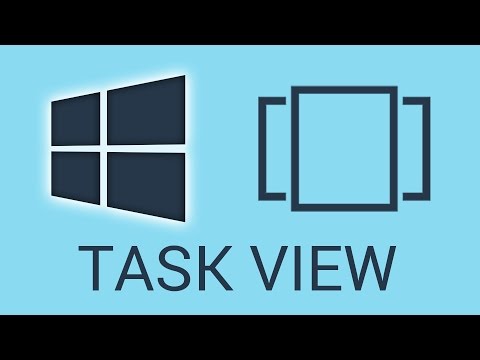जब कनेक्टिविटी विधियों और मुद्दों की बात आती है तो विंडोज 7 काफी बुद्धिमान है। नेटवर्क और शेयरिंग सेंटर एक केंद्रीय केंद्र है जहां से आप अपने सभी नेटवर्क कनेक्शन और हार्डवेयर डिवाइस जैसे वायरलेस नेटवर्क, स्थानीय क्षेत्र नेटवर्क, होम ग्रुप और वर्कग्रुप प्रबंधित कर सकते हैं।

नेटवर्क और शेयरिंग सेंटर आपको अपने नेटवर्क के बारे में सूचित करता है और सत्यापित करता है कि आपका पीसी इंटरनेट का सफलतापूर्वक उपयोग कर सकता है या फिर नेटवर्क मैप के रूप में इस जानकारी को सारांशित करता है।
विंडोज 7 की सुविधाओं का उपयोग करके अधिक आसानी से कनेक्ट करने के लिए यहां कुछ तेज़ टिप्स और चालें दी गई हैं:
- आसानी से शामिल होने के लिए विज़ार्ड का उपयोग करें: कॉर्पोरेट डोमेन में आसानी से शामिल होने के लिए जॉइन डोमेन या वर्कग्रुप विज़ार्ड का उपयोग करें। पूरी प्रक्रिया पहले से ही आपके नेटवर्क प्रमाण-पत्र दर्ज करने और मिनटों के भीतर अधिक सुरक्षित है, आप अपने कार्यस्थल डोमेन में शामिल हो गए हैं।
- आसान रिमोट कंट्रोल: DirectAccess के साथ, आप वर्चुअल प्राइवेट नेटवर्क (वीपीएन) का उपयोग किए बिना कॉर्पोरेट नेटवर्क से कनेक्ट कर सकते हैं। आईटी विभाग इंटरनेट से जुड़े दूरस्थ पीसी को प्रशासित करने के लिए DirectAccess का उपयोग कर सकते हैं। DirectAccess के बारे में अधिक जानकारी।
-
नेटवर्किंग आसान बना दिया: होम ग्रुप सुविधा का उपयोग कर विंडोज 7 के साथ, आप फ़ोटो, फाइलें और यहां तक कि प्रिंटर साझा करने के लिए सुरक्षित होम नेटवर्क सेट अप कर सकते हैं। स्क्रीन के निचले-बाएं कोने में स्थित विंडोज ध्वज पर क्लिक करें, खोज बॉक्स में होमग्रुप टाइप करें और परिणाम पर क्लिक करें। होम ग्रुप विज़ार्ड प्रारंभ करें, और चुनें कि आप क्या साझा करना चाहते हैं।

Image - वायरलेस सेटअप पहले से कहीं अधिक आसान है: डिवाइस विज़ार्ड जोड़ें प्रारंभ करें, पिन में टाइप करें और आपका डिवाइस स्वचालित रूप से कनेक्ट हो गया है। कुछ ही चरणों में अपने नेटवर्क पर प्रिंटर, स्टोरेज डिवाइस और यहां तक कि डिजिटल मीडिया प्लेयर भी जोड़ें।
-
आसानी से मोबाइल जा रहे हैं: विंडोज 7 के साथ, वायरलेस डेटा कार्ड का उपयोग करके अपने कंप्यूटर को इंटरनेट से कनेक्ट करने के लिए पहले से कहीं अधिक आसान है, इससे कोई फर्क नहीं पड़ता कि आप किस सेलुलर प्रदाता का उपयोग करते हैं। डेटा कार्ड के लिए ड्राइवर्स पहली बार इसका उपयोग करते समय स्थापित होते हैं, और प्रक्रिया किसी भी अन्य वायरलेस नेटवर्क से कनेक्ट करने के समान होती है।

Image - तेज़, आसान डेटा स्थानांतरण: विंडोज 7 में ब्रांच कैश एक एंटरप्राइज़ को बैंडविड्थ उपयोग को कम करने में मदद कर सकता है और फाइल सर्वर, वेब पेजों और वीडियो सर्वर पर संग्रहीत वीडियो और विंडोज सर्वर 2008 आर 2 चलाने वाले इंट्रानेट साइटों तक पहुंचने पर प्रतिक्रिया बढ़ा सकता है।
अब और कनेक्ट करें, विंडोज 7 के साथ और अधिक साझा करें और अधिक करें!
एक योजक बनें। जुड़ें डोमेन या वर्कग्रुप विज़ार्ड का उपयोग करें कॉर्पोरेट डोमेन में आसानी से शामिल होने के लिए। पूरी प्रक्रिया है पहले से कहीं अधिक सुरक्षित। अपने नेटवर्क प्रमाण पत्र दर्ज करें, और मिनटों के भीतर, आप अपने कार्यस्थल में शामिल हो गए हैं डोमेन। ? रिमोट कंट्रोल। DirectAccess के साथ, आप कनेक्ट कर सकते हैं वर्चुअल नेटवर्क का उपयोग किए बिना कॉर्पोरेट नेटवर्क निजी नेटवर्क (वीपीएन)। आईटी विभाग का उपयोग कर सकते हैं दूरस्थ पीसी को प्रशासित करने के लिए DirectAccess इंटरनेट से जुड़ा हुआ। ? नेटवर्किंग आसान बना दिया। विंडोज 7 के साथ, आप स्थापित कर सकते हैं फोटो, फाइलें और यहां तक कि साझा करने के लिए सुरक्षित घर नेटवर्क प्रिंटर। निचले बाएं कोने में विंडोज ध्वज पर क्लिक करें स्क्रीन के, खोज बॉक्स में होम ग्रुप टाइप करें, और परिणाम पर क्लिक करें। होम ग्रुप विज़ार्ड शुरू करें, और चुनें कि आप क्या साझा करना चाहते हैं। ? देखो, कोई तार नहीं! वायरलेस सेटअप पहले से कहीं अधिक आसान है विंडोज 7. एक डिवाइस विज़ार्ड जोड़ें शुरू करें, टाइप करें पिन, और आपका डिवाइस स्वचालित रूप से जुड़ा हुआ है। जोड़ना प्रिंटर, स्टोरेज डिवाइस, और यहां तक कि डिजिटल मीडिया प्लेयर भी कुछ ही चरणों में अपने नेटवर्क के लिए। ? मोबाइल जा रहा है विंडोज 7 के साथ, यह पहले से कहीं अधिक आसान है एक का उपयोग करके अपने कंप्यूटर को इंटरनेट से कनेक्ट करें वायरलेस डेटा कार्ड, कोई फर्क नहीं पड़ता कि आप कौन सा सेलुलर प्रदाता उपयोग। डेटा कार्ड के लिए ड्राइवर्स पहली बार स्थापित हैं आप इसका उपयोग करते हैं, और प्रक्रिया को जोड़ने के समान है कोई अन्य वायरलेस नेटवर्क। ? तेज़, आसान डेटा स्थानांतरण। में शाखा कैश ™ विंडोज 7 एक एंटरप्राइज़ बैंडविड्थ उपयोग को कम करने में मदद कर सकता है और दस्तावेजों तक पहुंचने पर प्रतिक्रिया में वृद्धि, वेब पेज, और वीडियो सर्वर पर संग्रहीत वीडियो और इंट्रानेट साइटें जो Windows Server® 2008 R2 चलाती हैं।